Administratorii de sistem trebuie să monitorizeze constantunele servicii de pe mașinile lor pentru a îndeplini sarcinile definite fără niciun fel de glitches. Aceste servicii trebuie să funcționeze în permanență, astfel încât aplicațiile lor respective să funcționeze perfect. De exemplu, un serviciu care se repornește automat după câteva minute, poate uneori nu reușește, iar informațiile importante ar putea fi pierdute din cauza indisponibilității sale. Dacă aveți nevoie să monitorizați un serviciu sau să porniți / opriți frecvent anumite servicii Windows sau terțe părți, Windows Service Monitor este exact ceea ce ai nevoie. Este o aplicație open source care vă permite să monitorizați, să porniți și să opriți serviciile specificate de utilizator din tava de sistem. Citiți mai multe despre această utilitate după pauză.
Aplicația este foarte simplu de controlat. Interfața cu două panouri a programului vă permite să adăugați și să ștergeți cu ușurință servicii din meniul Servicii monitorizate. Practic, trebuie doar să selectați un serviciu din listă și să îl trimiteți în partea dreaptă pentru a permite programului Windows Service Monitor să înceapă monitorizarea serviciului selectat. Pentru a configura un serviciu pentru monitorizare, trebuie doar să faceți clic dreapta pe pictograma tăvii de sistem a aplicației și selectați configurație. configurație fereastra vă permite să alegeți mai multe servicii de monitorizat dintr-o listă Selectați un serviciu Serviciu listă disponibilă în partea stângă și faceți clic pe butonul Sageata dreapta buton pentru a adăuga la Servicii monitorizate listă. Clic O.K când ați terminat adăugarea de servicii.

Odată adăugată, pictograma tăvii sistemului de WindowsService Monitor vă va arăta starea serviciilor selectate fără a fi necesar să deschideți nicio fereastră. Când toate serviciile rulează, pictograma tăvii de sistem va rămâne întunecată Verde in culoare. Faceți clic dreapta pe pictograma tăvii sistemului pentru a vizualiza starea fiecărui serviciu. Dacă un serviciu este executat, acesta va avea o pictogramă verde, iar pictograma va trece la culoarea roșie dacă serviciul este oprit.
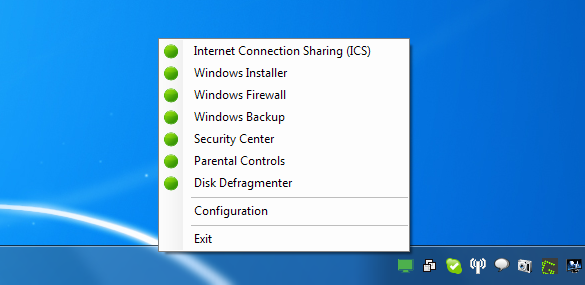
Pictograma se va transforma Galben în culori dacă unele dintre Servicii monitorizate sunt opriti si rotiti Gri în culori dacă toate serviciile sunt oprite. Puteți porni și opri un serviciu din meniul cu clic dreapta doar făcând clic pe numele acestuia.
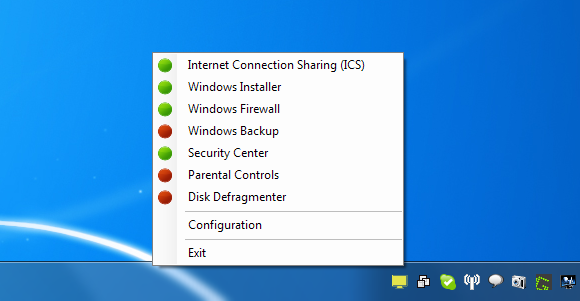
Windows Service Monitor funcționează atât pentru versiunile pe 32 de biți, cât și pe 64 de biți de Windows XP, Windows Vista și Windows 7.
Descărcați Windows Service Monitor













Comentarii